このブログで何度か紹介しています「Entapano2」ですが、パノラマを変換するときに気になっていたのが「ホットスポット画像にリンクを設定する」という項目。
今回はこのホットスポットの使い方を調べてみようと思います。
< Entapano2の過去のレビューはこちら >
魚眼レンズ一体型カメラ「Entapano 2」をレビュー(セットアップ編)
魚眼レンズ一体型カメラ「Entapano 2」をレビュー(撮影編)
魚眼レンズ一体型カメラ「Entapano 2」をレビュー(パノラマ作成編)
魚眼レンズ一体型カメラ「Entapano 2」をレビュー(360度パノラマ作成編)
魚眼レンズ一体型カメラ「Entapano 2」をレビュー(背景画像加工編)
今までのブログを参考に撮影画像をインタニヤがやっている無料サービス「EntapanoVR インタパノ VR」に進みます。
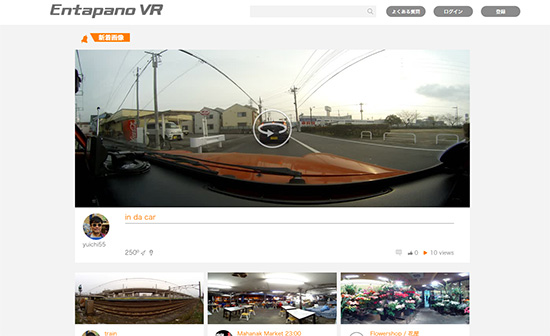
会員ページに進み、パノラマ画像のアップロードフォームに進みます。
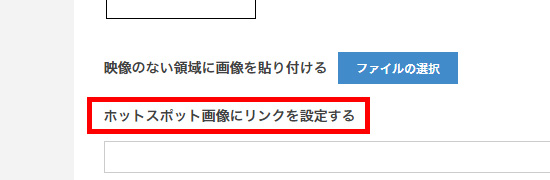
アップロード項目の中にある「ホットスポット画像にリンクを設定する」項目
ホットスポットの特に説明などないので、とりあえず適当なリンクを置いて画像をアップしてみます。
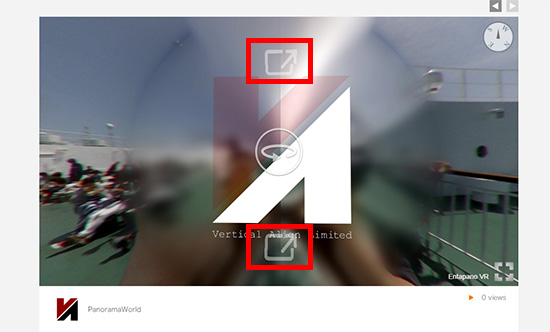
完成したパノラマを確認するとロゴ画像の上下にリンクマークが追加されていました。
これがホットスポットになるようで、ここをクリックすると設定したリンクに飛ばされる仕組みのようです。
パノラマ画像の任意の場所にホットスポットが置けると思っていただけにちょっと残念ですが、サイトに誘導したりパノラマを撮影した場所のGoogleMapsに飛ばしても面白いかもですね。
という事で、先日小笠原諸島に行く用事があってEntapano2でいくつかパノラマ写真を撮影してきましたので、そこにホットスポットを使って実際の場所の地図へ飛ぶようにしてアップしてみました。
< 小笠原諸島:おがさわら丸 ターミナル >
< 小笠原諸島:大村海岸周辺 >
< 小笠原諸島:扇浦海岸 >
< 小笠原諸島:ウェザーステーション >
4ヶ所ほどアップしてみたのですが、手軽に撮影でき、手軽にパノラマとしてアップできるので、このEntapano2は旅のお供になってます。
これで機能も一通り触ることができたので、これからいろいろな場所を撮影し、アップしていこうと思います。
< Entapano2の過去のレビューはこちら >
魚眼レンズ一体型カメラ「Entapano 2」をレビュー(セットアップ編)
魚眼レンズ一体型カメラ「Entapano 2」をレビュー(撮影編)
魚眼レンズ一体型カメラ「Entapano 2」をレビュー(パノラマ作成編)
魚眼レンズ一体型カメラ「Entapano 2」をレビュー(360度パノラマ作成編)
魚眼レンズ一体型カメラ「Entapano 2」をレビュー(背景画像加工編)
















